Не бьется серийный номер на macbook pro. Осторожно, в подержанном MacBook могут быть сюрпризы. Как работают мошенники
Далеко не каждый пользователь компьютера Apple может точно назвать модель своего Mac, особенно если с момента покупки прошло уже несколько лет. В материале ниже мы расскажем о том, как узнать модель, а также идентификатор модели своего MacBook Pro, MacBook, MacBook Air, iMac или Mac mini.
Нюанс заключается в том, что знать модель Mac сразу после покупки вовсе необязательно, но со временем эта информация может пригодиться при установке , обращении в службу техподдержки или сервисный центр.
Как узнать модель, идентификатор модели и артикул MacBook Pro, Air, iMac и Mac mini
Итак, проще всего узнать модель любого Mac при помощи серийного номера, его можно найти в разделе «Об этом Mac » главного меню операционной системы.

Затем этот номер следует ввести на странице проверки права на техобслуживание (ссылка)

или в поле поиска на странице технических характеристик (ссылка) официального сайта Apple, чтобы получить полное название модели компьютера вида «MacBook Air (13 дюймов, середина 2011 г.)».

Если же по каким-то причинам определить модель при помощи серийного номера не удается, то можно воспользоваться альтернативными идентификаторами. Для этого понадобится артикул модели устройства, обнаружить его можно на упаковке, в которой поставлялся компьютер. Далее, необходимо просто отыскать данный артикул в таблице ниже и определить модель своего MacBook Pro, MacBook, MacBook Air, iMac или Mac mini. Обратите внимание, что два символа «XX» перед «/» могут отличаться в зависимости от страны, в которой был приобретено устройство.
Кроме того, имеется еще одна дополнительная возможность определения модели Mac. Для этого нужно узнать идентификатор модели (отображается в разделе главного меню → «Об этом Mac » → «Отчет о системе» → «Аппаратные средства ») или номер модели (указан на упаковке от компьютера или в квитанции).


Эти данные следует сверить с таблицей ниже и таким образом определить модель MacBook Pro, Air, iMac и Mac mini.
Серийный номер – уникальная комбинация цифр и букв, характеризующая любое устройство Apple, будь то Мак, iPhone, iPod, iPad, а также все производимые Apple аксессуары: кабели, чехлы, переходники и т.п. Хотя серийный номер выглядит как случайная комбинация произвольных символов, это не так. В серийном номере зашифрована информация о месте производства устройства, о годе и неделе его выпуска, а также о модели произведённого гаджета.
Раньше с помощью серийника проще всего было выяснить дату выпуска устройства – достаточно было посмотреть на третий, четвёртый и пятый знаки, которые всегда были цифрами. Третий показывал последнюю цифру года выпуска (например, 8 = 2008 год, 9 = 2009-й), а четвёртый и пятый вместе давали номер недели, на которой выпущено устройство (от 01 до 52). Но такая система действовала лишь в течение первого десятилетия XXI века. С 2010 года Apple начала переходить на новый формат серийных номеров, вместо 11-значных серийников теперь используются 12-значные.
Пример такого нового серийного номера показан выше. Привычных цифр в нём больше нет. Но значит ли это, что год и номер недели больше не получится узнать? Вовсе нет. Правда, по 12-значному серийному номеру сделать это на порядок труднее.
Структура 12-значных серийников Apple такая:
- первые три знака – код фабрики, на которой выпущено устройство. К сожалению, полного перечня этих кодов никто, кроме сотрудников Apple, не знает
- четвёртый знак – код полугодия , в котором выпущено устройство
- пятый знак – код недели выпуска внутри этого полугодия
- шестой, седьмой и восьмой знаки – уникальный для каждого устройства код
- последние четыре знака – код модели, показывающий поколение, объём памяти, цвет, характеристики и т.п.
Нас с вами интересует год и неделя выпуска – но без дополнительной расшифровки их узнать не получится. Смотреть надо на четвёртый и пятый знаки серийного номера. Как мы уже сказали, четвёртый знак кодирует полугодие, причём по очень странной системе – счёт полугодий начинается с 2010 года, а нумерация является буквенной, начиная с буквы C. Буквы E, I, O и U из нумерации исключены. Всего получается 20 букв, т.е. 12-значные серийники Apple будет использовать ровно десять лет, а в 2020-м перейдёт на новый формат (возможно, на 13-значные номера). Соответствие между буквами и годами следующее:

Пятый знак серийника кодирует номер недели выпуска внутри полугодия, как с помощью цифр, так и с помощью букв. Сначала идут цифры с 1 по 9, затем буквы латинского алфавита (за исключением A, B, E, I, O, S, U, Z) – итого 27 возможных значений. Пятый знак нельзя расшифровать без четвёртого: сначала вы должны узнать, в первом или втором полугодии выпущено устройство.

Сложно? Разберём на практическом примере из начала статьи:
DMPJL8QEF18G
Четвёртый знак – J, значит, это второе полугодие 2012 года. Пятый знак – L, с учётом второго полугодия это 43-я неделя 2012-го года.
Когда у пользователя возникает желание проапгрейдить свой Макбук либо отправиться сдавать его в ремонт, важно узнать точную модель ноутбука. А также год его выпуска. Связка модели и года выпуска позволяет понять, какие детали заказывать под замену, в какую стоимость они обойдутся.
Компания Apple в разные годы выпускает одни и те же модели MacBook, но под них регулярно дорабатываются детали, производятся новые. Потому и важно иметь представление, как узнать модель Макбука прежде, чем начинать проводить апгрейд и заказывать комплектующие.
Как определить модель по серийному номеру
Серийный номер на Mac OS отображается в разделе "об этом Mac", который найти модно на вкладке с эмблемой Apple в верхнем углу экрана. Также он написан на коробке, в которой находился ваш компьютер при покупке. Записан в сопровождающем чеке. Да и на корпусе самого ноутбука он есть. Найти серийный номер не проблема. А узнать модель и год выпуска можно, проделав ряд несложных действий:
- Найти серийный номер.
- Зайти на сайт Apple.
- Перейти на страницу "проверка права на обслуживание".
- Ввести серийный номер в поле в появившемся на странице окне.
- Ввести капчу на той же странице для подтверждения того, что вы не являетесь роботом.
После этого на экране появится информация о вашем Макбуке: год выпуска, точная модель, даже диагональ экрана.
Ту же информацию через сайт получить можно, если проверить MacBook по серийному номеру в разделе "технические характеристики". Чтобы появилось поле поиска, потребуется нажать на просмотр технических характеристик по продуктам. И вместо модели в появившуюся текстовую строку вы вводите серийный номер своего Макбука.
Определение модели по другим параметрам
Если по каким-то причинам проверить Макбук по серийному номеру не получается, можно воспользоваться другим способом: проверить его по конфигурации, номеру самой модели или ее идентификатору.
Получить идентификатор можно через систему. В меню Apple необходимо отыскать пункт "Об этом Mac", где найти вкладку "Аппаратные свойства". Именно там и находится информация об идентификаторе модели этого Макбука. Номер идентификатора сравнивается с аналогичными по таблице на сайте Apple.
Конфигурация расписана на коробке от Макбука. В ней содержится информация о базовом количестве оперативной памяти, вместительности жесткого диска, диагонали экрана, модели и частотности процессора. Если есть оптический привод, в информации о конфигурации на коробке будет указан и он. Узнав эти данные, вы запросто найдете соответствующую модель в табличке на сайте.
Внимание! В Сети появляются сообщения о новых видах мошенничества при продаже б/у ноутбуков от Apple. Под видом топовых моделей продают более дешевые модификации. Причем при первой проверке и осмотре MacBook заметить подлог невозможно, поскольку мошенники заранее неплохо «похимичили» в настройках гаджета. Однако, если подготовиться к покупке заранее и прийти на встречу с продавцом технически подкованным, обманщиков можно вывести на чистую воду. Полезные советы и ссылки – ниже.
Суть подвоха
Большинство покупателей знают, что при первой проверке MacBook, нужно запустить приложение «About this Mac» и посмотреть конфигурации гаджета. Также необходимо «пробить» ноутбук по серийному номеру и узнать, когда было активировано устройство и действует ли еще гарантия Apple. Ну и более продвинутые пользователи проверяют характеристики устройства через команду «system_profiler».
Проблема в том, что обо всем этом знают и мошенники. И находят способы, как в самой системе изменить описание MacBook-a и подделать наклейки с серийным номером на коробках.
В итоге, когда вы проверяете ноутбук этими стандартными способами, по всем описаниям выходит, что вы покупаете топовую конфигурацию. Подлог вскрывается, когда новый пользователь переустанавливает на ноутбуке операционную систему. Вот тогда уже в свойствах и начинает отображаться реальный объем памяти устройства и прочие характеристики. То есть вместо топовой модели вам подсовывают ноутбук предыдущих лет выпуска с меньшим объемом памяти. И хотя техника эта, действительно, Apple, и в большинстве случаев исправна и находится на официальной гарантии производителя, получается, что вы переплачиваете за нее порядка 50 тысяч рублей.
Что должно насторожить при покупке MacBook
Серийный номер можно идентифицировать только по наклейкам. На корпусе устройства вы его найти не можете. К примеру, у одного из обманутых покупателей дно ноутбука было очень аккуратно заклеено самоклеющейся пленкой «под алюминий», чтобы он не увидел настоящий «серийник».

Где искать серийные номера на разных моделях MacBookPro, можно узнать на официальном сайте техподдержки Apple - https://support.apple.com/ru-ru/HT204347
Консольная команда «system_profiler» выдает ошибки, типа таких:
NSCocoaErrorDomain Code=4 "The bundle “SPMemoryReporter” couldn’t be loaded because its executable couldn’t be located." NSLocalizedDescription=The bundle “SPMemoryReporter” couldn’t be loaded because its executable couldn’t be located.} 2012-11-09 12:02:58.579 system_profiler Error loading /System/Library/SystemProfiler/SPPlatformReporter.spreporter: Error Domain=NSCocoaErrorDomain Code=4 "The bundle “SPPlatformReporter” couldn’t be loaded because its executable couldn’t be located." UserInfo=0x7f943b011c20 {NSLocalizedFailureReason=The bundle’s executable couldn’t be located., NSLocalizedRecoverySuggestion=Try reinstalling the bundle., NSBundlePath=/System/Library/SystemProfiler/SPPlatformReporter.spreporter, NSLocalizedDescription=The bundle “SPPlatformReporter” couldn’t be loaded because its executable couldn’t be located.}
Но некоторые обманутые покупатели говорят, что подобных ошибок в их случае не было, так что полагаться только на этот пункт не стоит.
Одним из самых верных признаков обманов называют отсутствие информации о процессоре, памяти и дисках в детальной информации об устройстве.

Как проверить модификацию MacBook при покупке?
Итак, вставляете флешку в ноутбук, перезагружаетесь, нажимаете Alt для выбора варианта загрузки и загружаетесь с флешки. Вы должны попасть в OS X Utilities. В меню Utilities нужно выбрать Terminal. Далее использовать команду «system_profiler». Она выдаст текст, в котором можно найти нужную информацию о модификации устройства.
P.S.:
А если отойти немножко от технических премудростей, то положитесь еще и на свою интуицию. Большинство пострадавших пишет «продавец был какой-то странный, но я решил не придавать этому значения». Придавайте! Есть сомнения в честности продавца, не нужно покупать. Тем более, что таким видом мошенничества, как правило, занимаются студенты-«гении», а совсем не матерые преступники, умеющие контролировать свои эмоции, так что горе-продавцы, возможно, выдадут себя нервным поведением или чем-нибудь подобным.
В общем, будьте бдительны!







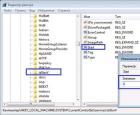 Что такое режим AHCI, как его настраивать?
Что такое режим AHCI, как его настраивать? Варено-жареный молодой картофель Мелкая молодая картошка жареная целиком на сковороде
Варено-жареный молодой картофель Мелкая молодая картошка жареная целиком на сковороде Пудинг из какао порошка. Шоколадный пудинг. Шоколадно-ванильный слоеный пудинг
Пудинг из какао порошка. Шоколадный пудинг. Шоколадно-ванильный слоеный пудинг Рецепты недорогой и вкусной выпечки с фотографиями
Рецепты недорогой и вкусной выпечки с фотографиями